Привіт, це друга стаття і циклу статей «Детальна інструкція з налаштування tp link tl wr740n ». Якщо ви не прочитали першу частину і не підключили роутер до комп’ютера, зробіть це. Дана модель роутера здатна підключатися до всіх сучасним стандартним типам підключення до інтернету, самі поулярные з них:
- PPPoE – використовується популярними провайдерами Ростелеком, Будинок.ру, Megaline, ID-Net.
- PPTP з серверів VPN – використовується провайдерами Лелека Тольятті, Уфанет (UfaNet).
- L2TP тім з’єднання – сучасний тип підключення, на нього вже перейшли Білайн(beeline), Київстар.
- Static IP (Статичний IP) – один з простих типів підключення. Є думка, що на ньому менше збоїв і швидше передача даних. З ним працює провайдер Тріолан.
- Dynamic IP (Динамічний IP) – забутий тип підключення. Я не знайшов провайдерів, що працюють на ньому, даний тип добре підійде для з’єднання двох маршрутизаторів через кабель.
Зміст
- Вхід в інтерфейс налаштування роутера.
- Налаштування інтернет з’єднання PPPoE
- Налаштування типу з’єднання PPTP
- L2TP тип з’єднання
- Тип з’єднання Static IP (Статичний IP)
- Найпростіший тип з’єднання Dynamic IP (Динамічний IP)
- Клонування MAC адреси.
Вхід в інтерфейс налаштування роутера 192.168.0.1
Після підключення роутера до пристрою давайте зайдемо на нього. Для цього відкриємо будь-який браузер (Опера, Мазило, Гугл хром, Яндекс Браузер). В адресному рядку набираємо 192.168.0.1 і натискаємо «Ентер» , висвітиться вікно авторизації, тут ведемо Ім’я користувача – admin, Пароль – admin.
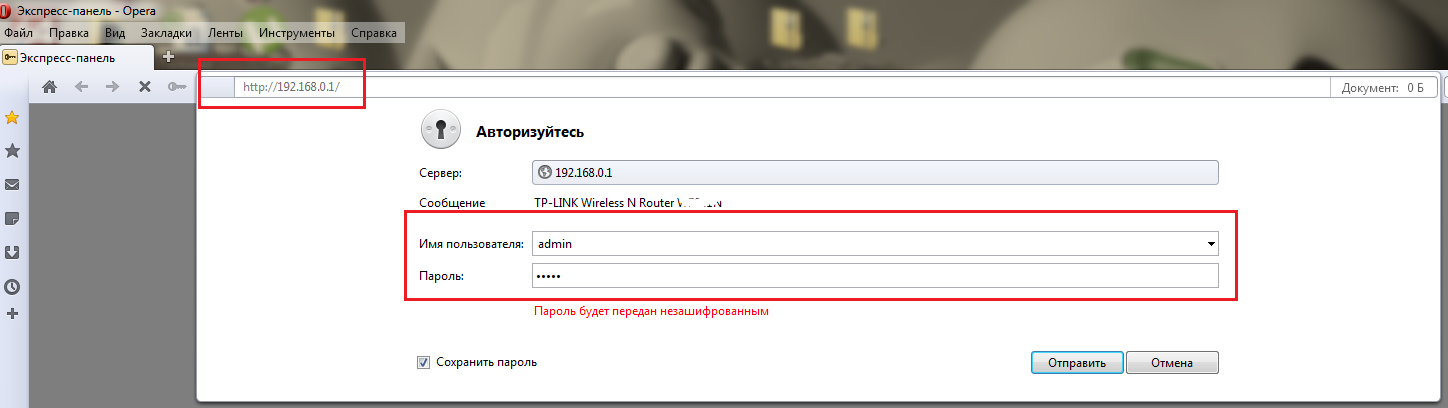
Потім тиснемо на кнопку «Відправити» і ми потрапляємо в налаштування роутера :

Налаштування інтернет з’єднання
Тепер приступимо до найважливішої частини налаштування роутера tp link tl wr740n. У цій налаштування інтернет з’єднання, потрібно бути дуже уважним, щоб нічого не пропустити. В іншому випадку, інтернет у вас не запрацює. Для того щоб приступити до налаштування, перейдіть в пункт «Мережа» і виберемо розділ WAN.

Тут нас буде цікавити випадаюче меню «Тип підключення WAN», виберете той тип, який вам потрібен і зробіть налаштування, описану нижче.
Налаштування інтернет з’єднання PPPoE Ростелеком, Будинок.ру, Megaline, ID-Net
РРРоЕ — один з найбільш популярних типів з’єднання. Цей тип використовують регіональні провайдери, такі як Ростелеком, Будинок.ру. Але це не єдині провайдери, які використовують даний тип. Пишіть у коментарях про яких провайдерів ви б хотіли почути і я обов’язково напишу про них. Гаразд, перейдемо до заповнення форми:

Налаштування типу з’єднання PPTP Лелека Тольятті, Уфанет(UfaNet)
Також, один з популярних типів підключень використовується багатьма провайдерами. Я виділив двох: Лелека Тольятті, Уфанет (UfaNet). Якщо ви хочете дізнатися про своє провайдера, пишіть в коментарях. Основна відмінність від PPPoE — це використання VPN сервера. Відразу хочу вказати адресу ВПН сервера, тих провайдерів, які я вказав:
- Лелека Тольятті — server.avtograd.ru
- Уфанет(UfaNet) – pptp.ufanet.ru
Якщо у вас інший провайдер, пишіть в коментарях і я спробую знайти ваш сервер. Також можна звернутися в тих підтримку. Отже, настройка роутера tp link tl wr740n тип PPTP з VPN серверів:
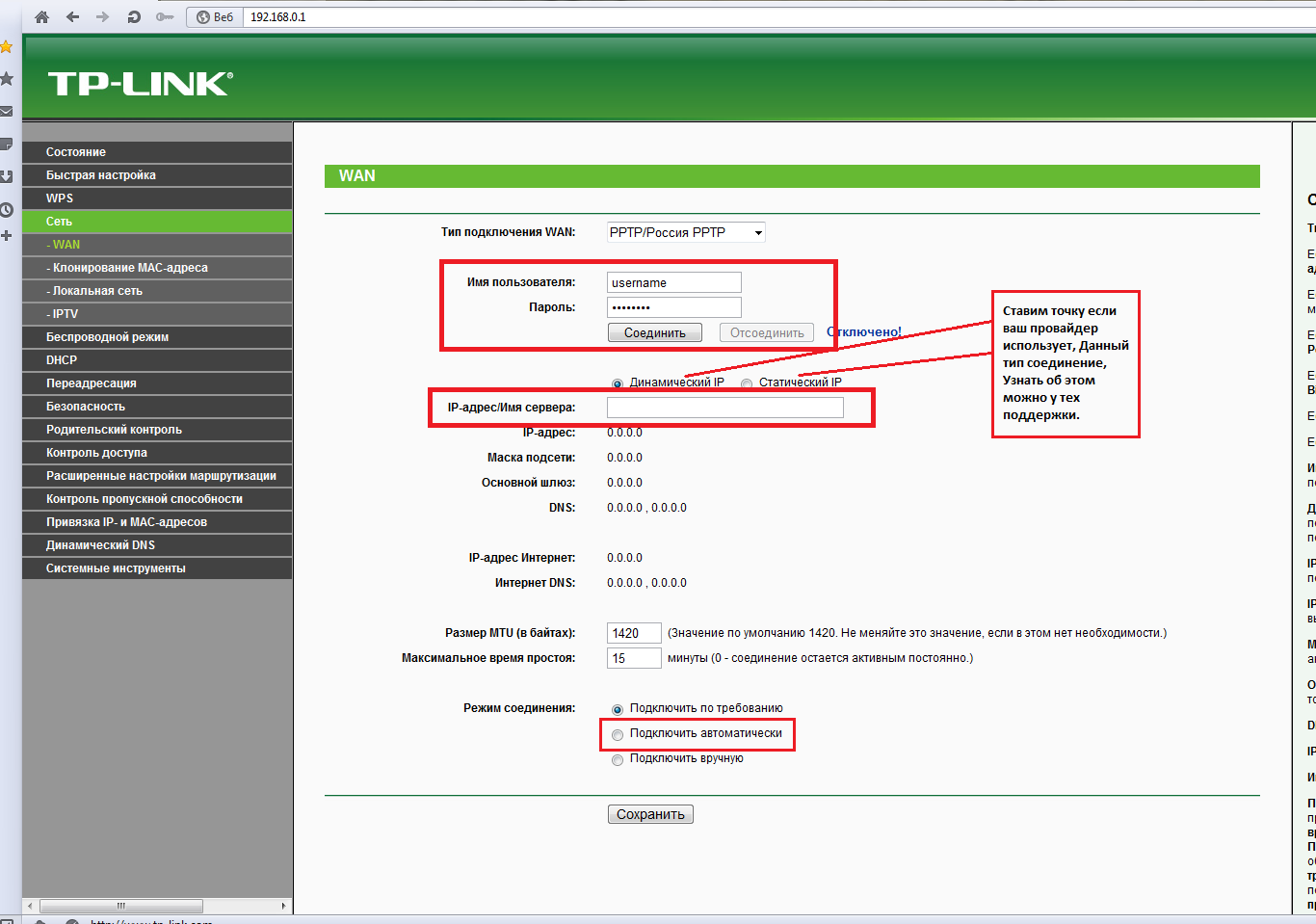
L2TP тип з’єднання. Білайн (beeline), Київстар
Новий тип підключення порівняно з іншими. В описі L2TP говориться, що даний тип є покращеною версією PPTP і PPPoE. Цей тип у даний момент використовується такими компаніями, як Білайн, Київстар і т. д . Якщо у вас інший провайдер з цим типом підключення, пиши у коментарях. При налаштуванні L2TP, як і в PPTP, потрібно вказувати VPN сервер. Давайте подивимося, який він у тих провайдерів, які я вказав:
- Білайн(beeline) — tp.internet.beeline.ru
- Київстар — tp.kyivstar.ua
Якщо у вас інший провайдер пишіть в коментарях, спробуємо розібратися. Тепер Давайте відповімо на питання, як налаштувати роутер tp link tl wr741nd для білайн, Київстар та ін. компаній.
Так, саме так, процес повністю ідентичний з налаштуванням PPTP, за винятком типу підключення.
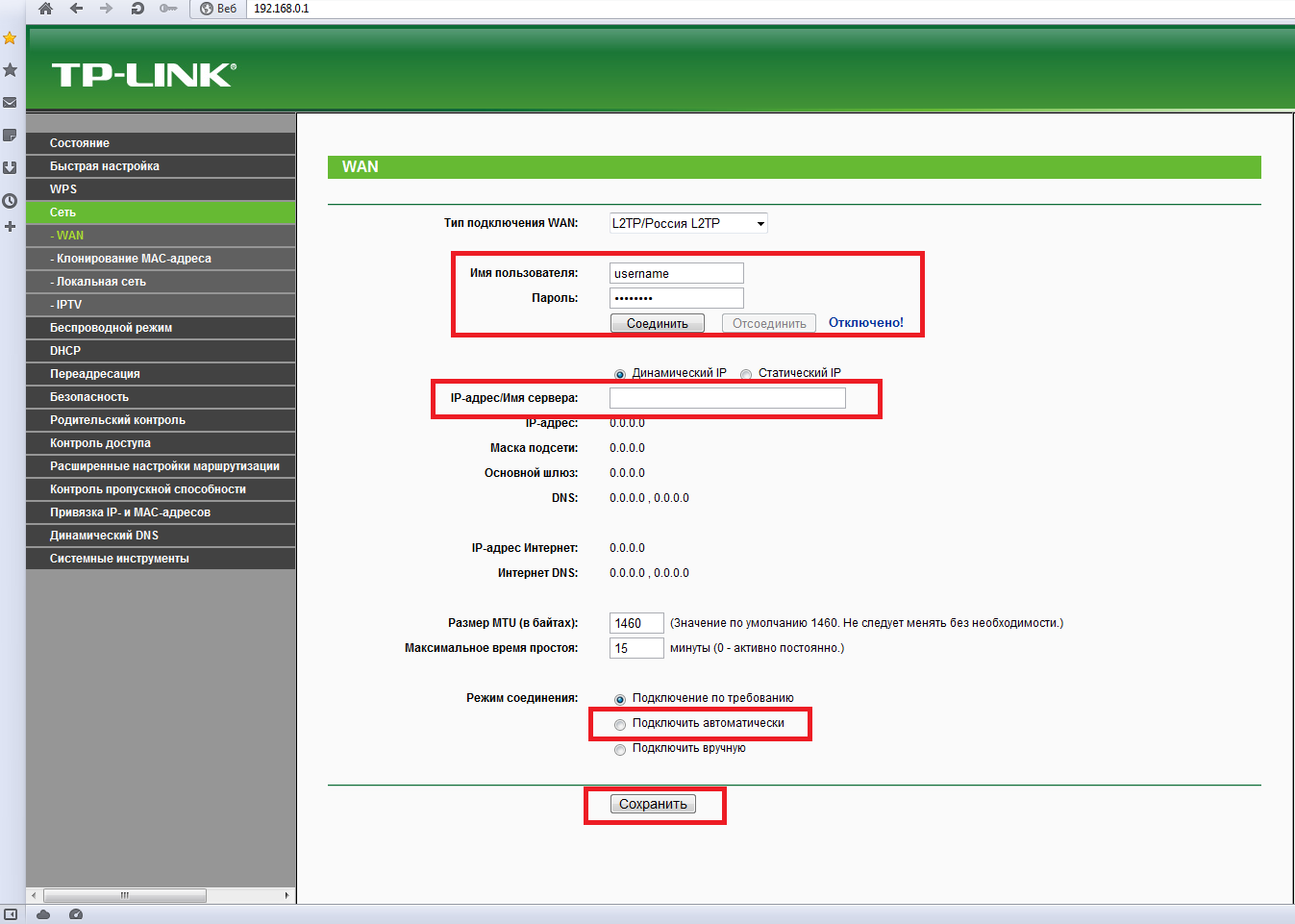
Налаштовуємо Static IP (Статичний IP)
Статичний IP в чистому вигляді набирає палю популярність. Є думка, що для його використання провайдери затрачають менше ресурсів і це збільшує якість. Але моя думка, з розвитком технологій, даний тип підключення є менш безпечним, ніж, припустимо, PPtP або L2TP. Але його використовують багато компаній, такі як Тріолан (якщо у вас інший провайдер пишіть у коментарях). Так само статичний IP зараз досить затребуваний, у багатьох сайтах при реєстрації враховується IP адреса і якщо у вас немає виділеного, ви не зможете зареєструватися. Так що майже у кожного провайдера можна замовити послугу Статичний IP і він додасть його типи з’єднань PPtP, L2TP, PPPoE (про це я писав вище). Давайте приступимо до налаштування Статичного IP роутера tp link tl wr740n.
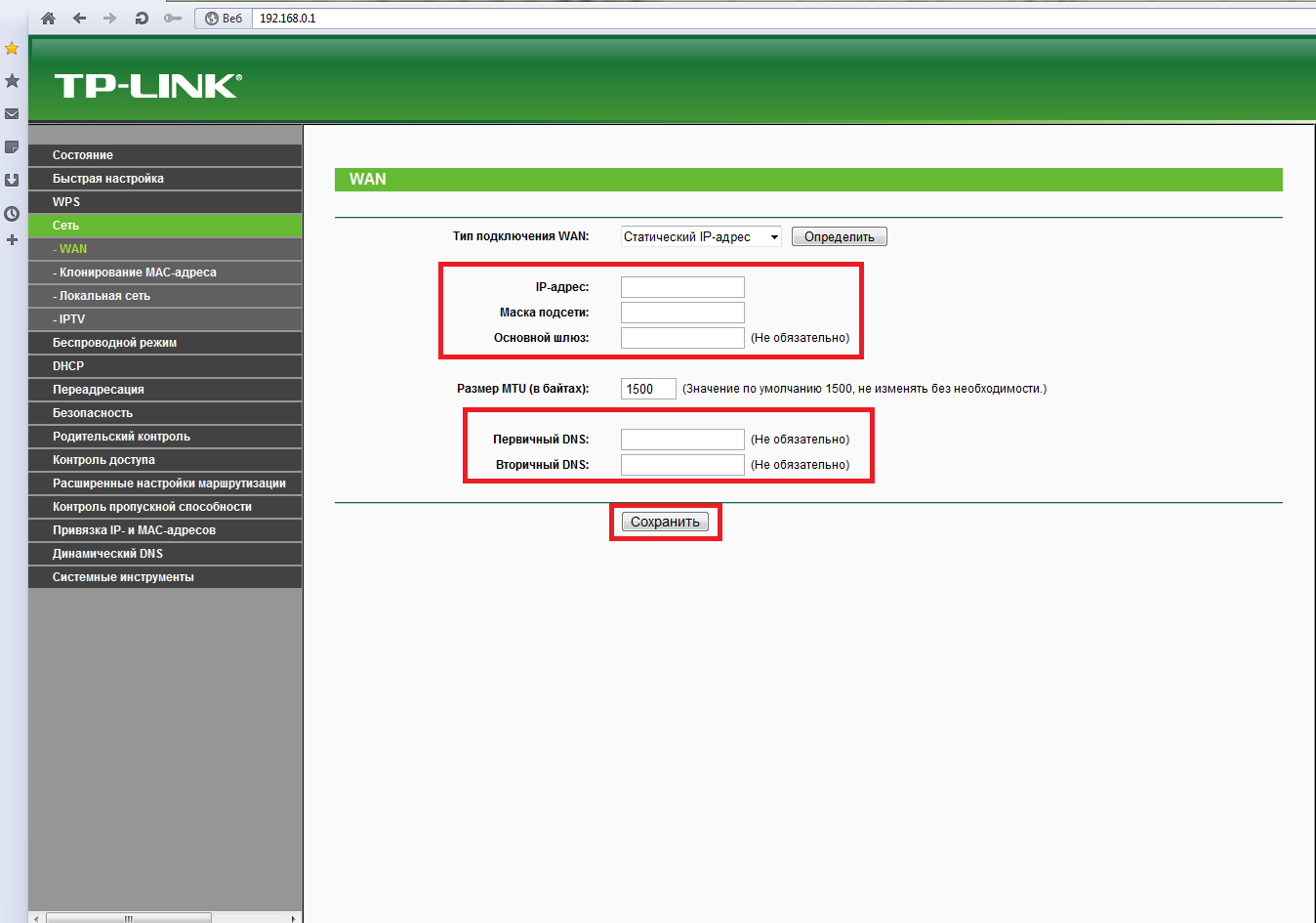
Налаштовуємо Dynamic IP (Динамічний IP)
Найпростіший спосіб підключення до інтернету, не вимагає ні логіна ні пароля, на жаль (або на щастя). Провайдери, про яких я знаю, відмовилися використовувати цей тип з’єднання, так як він є найбільш небезпечним. Але якщо в один у вас саме цей тип з’єднання, то настройка проста: вибираєте Динамічний IP, перевіряєте щоб у полях IP-Адреса, Маска підмережі:, Основний шлюз: були отримані. Також, якщо провайдер використовує особливий DNS, обов’язково пропишіть його. Я всім раджу прописувати «Вторинний DNS:» — 8.8.8.8 днс компаній ГуГл (Google). Інші налаштування. І тиснемо «Зберегти».
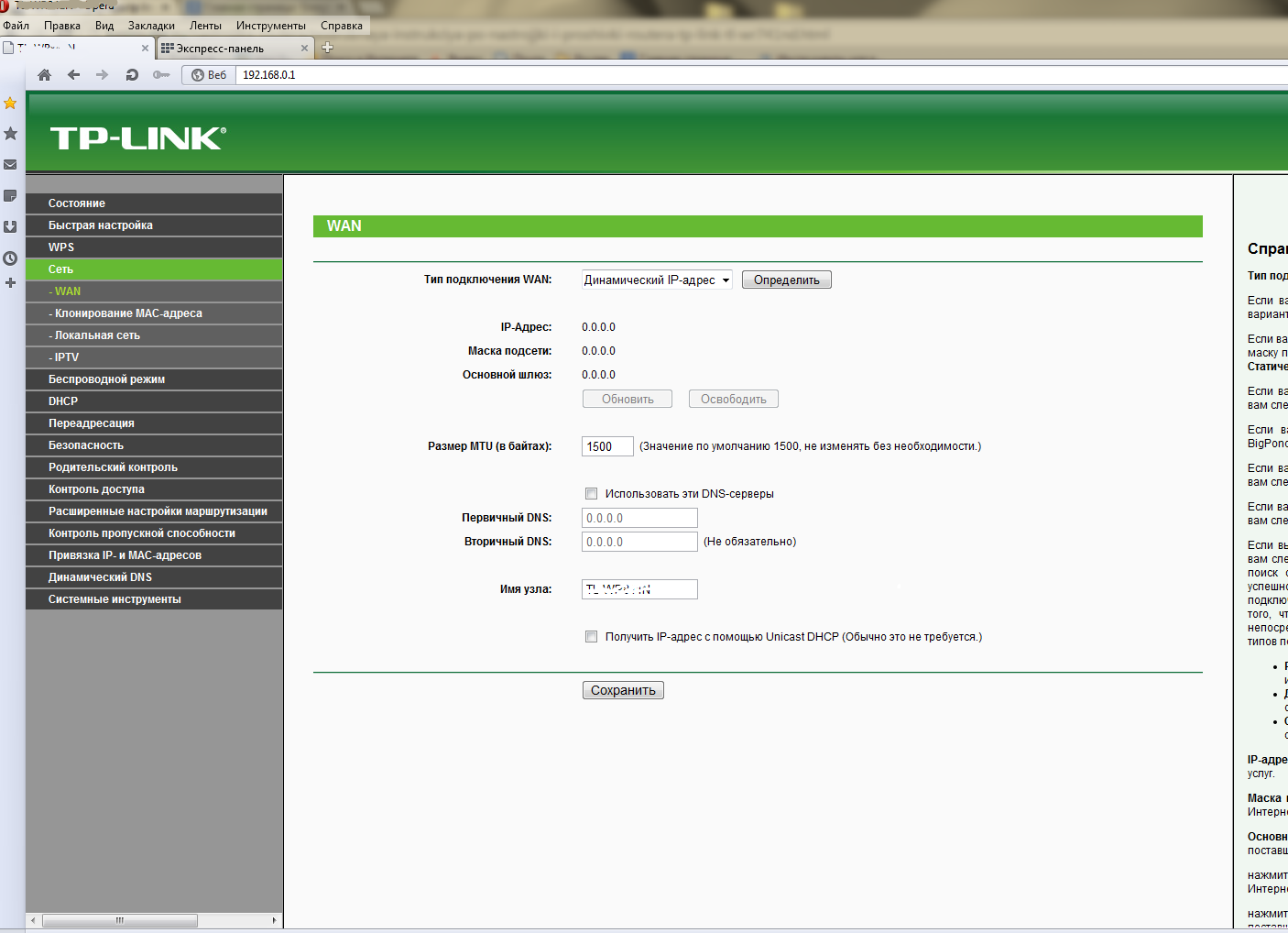
Клонування MAC адреси.
Багато провайдерів прив’язують інтернет з’єднання до MAC адресу одного комп’ютера як спосіб захисту. Для того щоб інтернет працював через роутер, потрібно задати той MAC роутеру. Для цього вам потрібно зайти в розділ «Мережа» і вибрати пункт «Клонувати MAC-адреса». Якщо ви налаштовуєте роутер, на комп’ютер, який підключений до інтернету, вам потрібно натиснути кнопку «Клонувати MAC-адресу», а потім «Зберегти». Якщо ні, вам потрібно прописати той мак, який знаходиться у провайдера, і прописати його в поле «МАС-адресу WAN:» і натиснути кнопку «Зберегти».
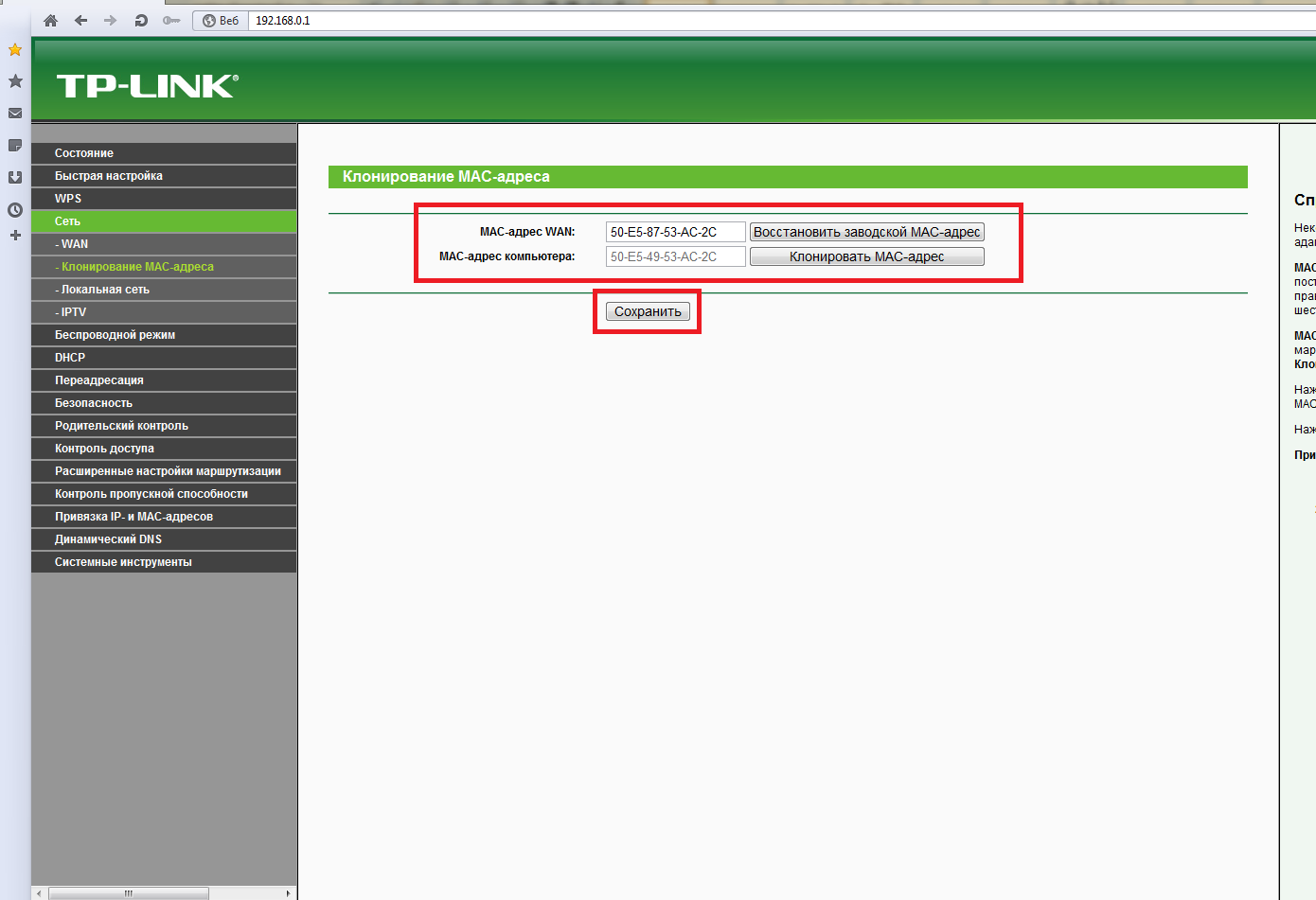
На цьому налаштування інтернету завершена. Далі вам потрібно налаштувати Wi-Fi з’єднання. Перейдіть до статті Настройка Wi-Fi на роутер tp link tl wr740n.


